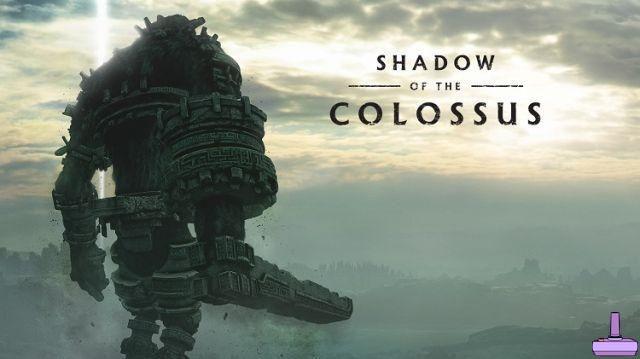- Comment entrer en mode sans échec sur PS5
- Comment connecter un périphérique de capture externe à la PS5
- Comment économiser de l'espace sur PS5
- Comment connaître le temps passé dans le jeu
- Comment diffuser sur Twitch et Youtube
- Comment mettre à jour le micrologiciel
- Comment utiliser des JEUX GRATUITS sur PS5
- Comment utiliser un code Playstation Plus
- Comment désactiver le renouvellement automatique de la Playstation Plus
- Comment mettre à jour le Dual Sense
- La PS5 s'allume toute seule ? Comment réparer
Si vous êtes l'heureux propriétaire d'un PS5, puis le Pierre que nous voulons partager avec vous aujourd'hui pourraient vous être utiles, c'est-à-dire comment entrer en mode sans échec, comment économiser de l'espace et comment utiliser des périphériques de capture externes.
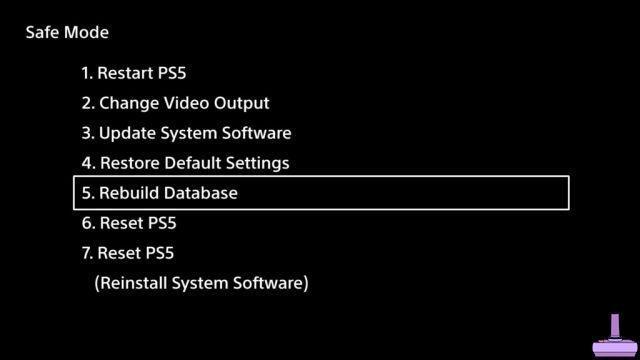
Comment entrer en mode sans échec sur PS5
Et à propos de PS3 e PS4aussi sur PS5 le Mode sans échec, qui vous permet de résoudre certains problèmes qui affligent la console, bien que temporairement.
La Mode sans échec Il permet
- Redémarrez la PS5
- Modifier les paramètres vidéo
- Mettre à jour le logiciel système
- Restaurer les paramètres par défaut
- Reconstruire la base de données
- Réinitialiser la PS5
- Réinitialisez la PS5 en réinstallant le logiciel
Pour accéder au mode susmentionné, procédez comme suit :
- Éteignez la console en appuyant sur le bouton d'alimentation et en le maintenant enfoncé jusqu'à ce que le voyant clignote pendant quelques secondes avant de s'éteindre complètement
- Appuyez et maintenez enfoncé le bouton d'alimentation et relâchez-le lorsque vous entendez 2 bips
- Connectez le Manette Dual Sense vers PS5 avec câble USB

Comment connecter un périphérique de capture externe à la PS5
Si vous utilisez des appareils tels que leHauppaugepour capturer le gameplay o stremmarer le gameplay sur Twitch, si vous n'êtes pas de PS4, tu dois le savoir aussi PS5 bien qu'ils les prennent en charge nativement, vous ne pouvez pas les utiliser à moins de désactiver une option particulière.
Alors avant connectez la PS5 au périphérique de capture externe, procédez comme suit:
- Connectez le PS5 au téléviseur avec le câble HDMI fourni
- Accédez à l'icône d'engrenage en haut à droite et appuyez sur X sur le contrôleur
- Appuyez sur X vers le haut Système
- Déplacer vers le haut HDMI
- Désactiver HDCP
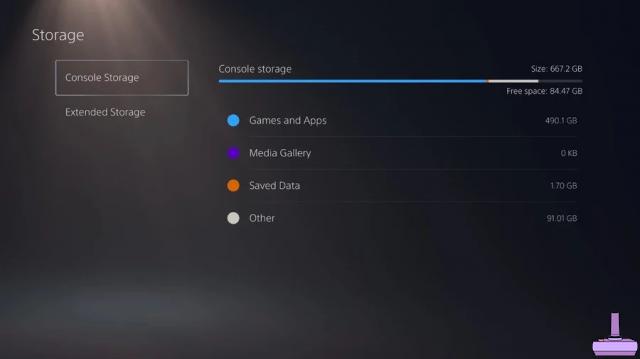
Comment économiser de l'espace sur PS5
Nous arrivons maintenant au dernier point, mais certainement pas le moins important, dont nous voulons vous parler, à savoir comment économiser de l'espace sur PS5.
- Déplacer vers le haut impostazioni (engrenage supérieur droit) et appuyez sur X sur le contrôleur
- Aller sur Captures et transmissions et appuyez sur X sur le contrôleur
- Aller sur trophées
- Désactiver les deux éléments
À ce stade, assurez-vous qu'il n'y a pas déjà de vidéos et de captures d'écran dans la mémoire, puis supprimez-les comme suit :
- Déplacer vers le haut impostazioni (engrenage supérieur droit) et appuyez sur X sur le contrôleur
- Aller sur Mémoire de stockage et appuyez sur X sur le contrôleur
- Accédez à Media Gallery et appuyez sur X sur le contrôleur
- Accédez à l'icône V sur la gauche et appuyez sur X sur le contrôleur
- Appuyez sur X sur Tout sélectionner
- Appuyez sur X pour supprimer, puis à nouveau pour supprimer
De cette façon, lorsque vous déverrouillez un trophée sur PS5, les captures d'écran et les vidéos ne seront plus enregistrées, économisant ainsi de l'espace.
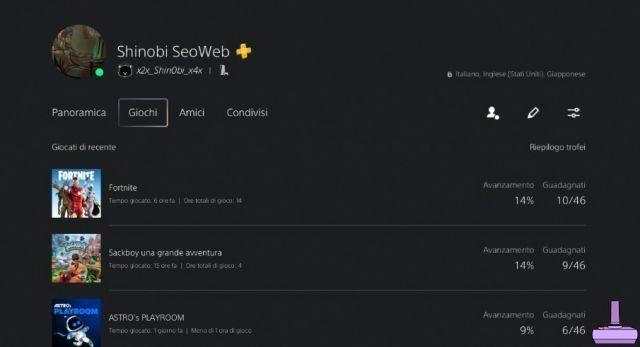
Comment connaître le temps passé dans le jeu
L'une des fonctionnalités intéressantes présentées sur PS5, réside dans la possibilité de savoir combien de temps s'est écoulé dans une partie donnée.
La fonctionnalité précitée est présente dans le Profil, il existe 2 façons d'y accéder :
- l'arrêt D-pad sur Dual Sense déplacez-vous vers l'icône de votre profil et appuyez sur X
- appuie sur le logo Playstation sur Dual Sense, déplacez-vous vers l'icône de votre profil et appuyez sur X
À ce stade, continuez comme suit :
- Appuyez sur X sur le profil
- Appuyez sur R1 pour accéder à l'onglet Jeux
Depuis l'écran en question, vous pouvez voir :
- Le temps passé dans le jeu
- La dernière fois que vous avez joué à un jeu
- Progresser dans un jeu
- Les trophées débloqués dans un jeu

Comment diffuser sur Twitch et Youtube
Si vous avez le PS5 vous pouvez tarif Streaming su Twitch e Youtube sans avoir besoin d'acheter un périphérique de capture externe.
Ci-dessous la procédure complète à suivre :
- Lancez le Jeu en streaming sur Twitch
- appuie sur le bouton Partage sur le contrôleur (celui près du D-pad)
- Déplacer vers le haut faisceau et appuyez sur X sur le contrôleur
- Appuyez sur X vers le haut Twitch
- Appuyez sur X vers le haut Lier le compte
- Allez sur www.twitch.tv/activate
- Entrez le code que vous voyez sur la console et cliquez sur Activer et alors Autoriser
- Appuyez sur X sur Terminé
- Appuyez sur X sur les 3 points puis sur Options de transmission
- Configurez la diffusion comme vous le souhaitez, si vous le souhaitez utiliser l'appareil photo, voir le chat etc
- Donnez un titre et appuyez sur X sur Passer en mode direct
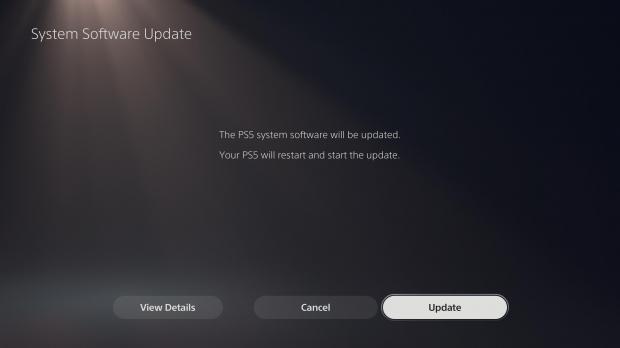
Comment mettre à jour le micrologiciel
Il est important de toujours garder la console à jour, mais comment s'y prendre télécharger et installer un nouveau micrologiciel?
Par défaut la procédure est automatique, ce qui signifie que les nouveaux Firmwares sont téléchargés indépendamment, c'est à vous de décider quand les installer. Si vous souhaitez toujours forcer la mise à jour procédez comme suit :
- Passez à l'engrenage avec les croix directionnelles du Double sens et appuyez sur X
- Appuyez sur X vers le haut Système
- Appuyez sur X vers le haut Logiciel système
- Appuyez sur X vers le haut Paramètres et mise à jour du logiciel système
- Appuyez sur X vers le haut Mettre à jour le logiciel système
- Appuyez sur X vers le haut Mise à jour via Internet
- Appuyez sur X vers le haut rafraîchir
À ce stade, la console téléchargera les fichiers nécessaires et redémarrera pour terminer la mise à jour.

Comment utiliser des JEUX GRATUITS sur PS5
Si vous Abonnez-vous à Playstation Plus sur PS5, procéder comme suit pour racheter le JEUX GRATUITS offerts par Sony :
- Déménager àicône de la Playstation Plus
- Faites défiler jusqu'à je JEUX GRATUITS
- Appuyez sur X sur le JOUER GRATUITEMENT à ajouter à la collection
- Appuyez sur X vers le haut Ajouter à la collection
ou vous pouvez procéder comme suit :
- Déménager àIcône de la collection de jeux et appuyez sur X
- Déplacer vers le haut Playstation Plus avec R1
- Déplacez-vous vers le JEU GRATUIT à ajouter à la collection
- Appuyez sur X vers le haut Ajouter à la collection
À ce stade, vous pouvez les télécharger à tout moment de la même manière, à la différence que cette fois au lieu de Ajouter à la collection l'article apparaîtra décharge.
Comment utiliser un code Playstation Plus
PS5
- Accédez à l'icône de Playstation Store et glissez une fois vers le bas
- Accédez à l'icône des 3 points et appuyez sur X sur le contrôleur
- Déplacer vers le haut Utiliser le code et appuyez sur X sur le contrôleur
- Entrez le code acheté puis appuyez sur X sur racheter
site Web
- Visiter le site officiel du Playstation Store
- Connectez-vous avec votre compte en cliquant sur Clients enregistrés
- Cliquez sur l'icône de votre profil en haut à droite
- Cliquez sur Échanger des codes
- Entrez le code acheté et cliquez sur Suivant
- Confirmer la procédure
Comment désactiver le renouvellement automatique de la Playstation Plus
Si vous avez acheté un Code Playstation Plus proposé sur Amazon ou ailleurs et que vous l'avez racheté, il est bon de savoir que Sony active par défaut le renouvellement annuel au prix de 59,99 €, pour le désactiver, procédez comme suit :
- Visiter le site officiel du Playstation Store
- Connectez-vous avec votre email et votre mot de passe
- Cliquez sur l'avatar en haut à droite de votre profil
- Cliquez sur jeParamètres du compte
- Cliquez sur Abonnement
- Connectez-vous à nouveau si vous y êtes invité
- Cliquez sur Désactiver le renouvellement automatique
Si vous voulez le faire de PS5 procédez comme suit:
- Appuyez sur X vers le haut réglages (l'engrenage en haut à droite)
- Appuyez sur X vers le haut Utilisateurs et comptes
- Appuyez sur X vers le haut Paiement et abonnements
- Appuyez sur X vers le haut Abonnements
- Appuyez sur X vers le haut Playstation Plus
- Appuyez sur X vers le haut Désactiver le renouvellement automatique

Comment mettre à jour le Dual Sense
Avez-vous déjà sauté accidentellement la mise à jour Dual Sense ? Dans ce cas, attendez 24 heures ou procédez comme suit :
- Aller dans le réglages
- Aller sur réseau
- Aller sur réglages
- Désactiver la connexion Internet appuyant sur X vers le haut Connecter à Internet
- Aller sur Système et alors Date et heure
- Définir comme date le lendemain
- Redémarrer la console
Une fois que vous avez fait cela, vous pouvez également réinitialiser la connexion Internet et corriger la date. C'est la seule façon qu'il n'y ait pas de voix pour mettre à jour le contrôleur.
La PS5 s'allume toute seule ? Comment réparer
Avez-vous remarqué que le PS5 s'allume-t-il tout seul lorsque vous allumez la télé ? Ce n'est pas un problème technique ou un bug, ce n'est pas la faute de la poussière accumulée sur la console, mais c'est une fonctionnalité que vous pouvez désactiver comme suit :
- Aller dans le Paramètres de la console, en appuyant sur X sur la vitesse supérieure
- Aller sur SystèmeAller sur HDMI
- Vérifier l'article Activer la connexion d'appareils HDMI pour le désactiver s'il est actif
De cette façon, vous éviterez que lorsque vous allumez le téléviseur, il s'allume automatiquement également. PS5.





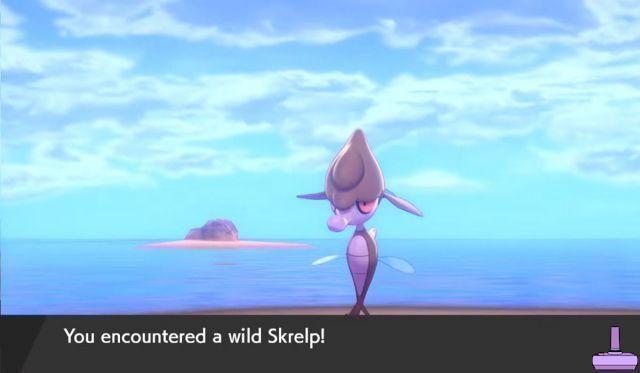
















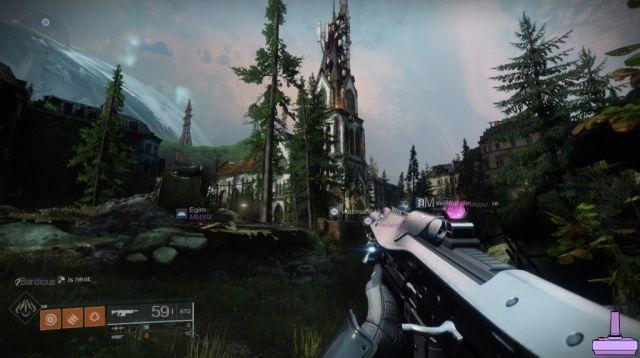
![[Objectifs-Xbox360] PES 2013](/images/posts/077ee65007e433cf707bc169c8f16c31-0.jpg)